Как помочь с отладкой расширений Joomla
Разработчики Joomunited стремятся предоставить наилучший сервис и сделать ваше расширение максимально оптимальным.
Мы запускаем для каждой версии сотни автоматических тестов и, конечно же, ручное тестирование старой школы. Но эй, ошибка случается! особенно в тех случаях, когда вы установили одно (или множество) расширений, которые вызывают некоторую несовместимость. Чтобы поддерживать ваш сайт Joomla в рабочем состоянии, наши разработчики хотят решить вашу проблему как можно быстрее.
В этом посте мы объясним, как предоставить правильную информацию разработчику, чтобы он мог быстро понять и устранить ошибку.
Этот пост будет разделен на 3 этапа:
- Включить отчеты об ошибках Joomla PHP
- Определите ошибки PHP
- Проверьте на ошибки JavaScript
Включить отчеты об ошибках Joomla PHP
Режим отладки активируется в Joomla, когда разработчики устраняют некоторые проблемы.
Включение системы отладки позволяет разработчику видеть подробную информацию о том, как Joomla отображает ваш сайт. Включить действительно легко.
Войдите в вашу панель управления Joomla
Нажмите «Глобальная конфигурация» в левом меню.
Перейдите на вкладку «Сервер» : она должна находиться на вкладках, перечисленных в верхней части страницы.
В разделе «Настройки сервера » вы увидите параметр «Отчеты об ошибках», выберите максимум, а затем нажмите Сохранить в левом верхнем углу страницы.
Сделайте скриншот ошибки. Теперь, когда вы установили максимальное количество отчетов об ошибках, вы сможете видеть ошибки PHP во внешнем интерфейсе. Просто сделайте снимок экрана и добавьте его в заявку.
Снимок экрана должен содержать ошибку и ссылку, где она возникает, включая имя файла и возвращаемую ошибку.
Различные виды ошибок Joomla PHP
Ошибки синтаксического анализа или синтаксические ошибки PHP
Ошибка разбора возникает, если в скрипте есть синтаксическая ошибка; вывод - ошибки разбора. Ошибка разбора останавливает выполнение скрипта. Существует множество причин возникновения ошибок синтаксического анализа в PHP. Ошибки такого типа могут помешать правильному отображению вашего контента или работе какой-либо функции, что очень пагубно для вашего опыта расширения Joomla.
Наиболее распространенные причины ошибок разбора следующие:
- Незакрытые цитаты
- Отсутствующие или лишние скобки
- Незакрытые брекеты
- Отсутствует точка с запятой
PHP фатальные ошибки
Это также критические ошибки - например, создание экземпляра объекта несуществующего класса или вызов несуществующей функции. Эти ошибки приводят к немедленному завершению работы скрипта, в результате чего страница, которая не будет загружена, будет содержать пустую страницу и сообщение об ошибке (если активирован отчет об ошибках Joomla)
PHP замечает ошибки
Это небольшие некритические ошибки, с которыми PHP сталкивается при выполнении скрипта Joomla - например, при доступе к переменной, которая еще не была определена (неопределенная). По умолчанию такие ошибки вообще не отображаются в joomla, они будут отображаться, когда вы активируете максимальное количество сообщений об ошибках Joomla. На производственном сайте это не рекомендуется, так как это происходит очень часто.
Ваша страница все равно будет загружена, без какого-либо влияния на содержимое или функцию расширения Joomla.
Предупреждения PHP об ошибках
Ошибка предупреждения также не останавливает выполнение скрипта, ошибка предупреждения не является критической ошибкой.
Предупреждающая ошибка возникает, когда, например, расширение Joomla передает в функцию неправильный параметр или мы подключаем внешний файл с помощью функции include(), но файл не существует.
PHP: отсутствует файл
Как указано в заголовке, файл отсутствует или недоступен. Его можно было просто удалить по ошибке или удалить после обновления расширения Joomla, но все равно вызывать. Сообщение об ошибке может быть предупреждением или в некоторых случаях блокировать выполнение скрипта, например, если я удаляю файл конфигурации Joomla, возвращается конкретное сообщение:
Проверьте на ошибки JavaScript
Мы собираемся искать ошибки Javascript с помощью консоли Chrome или Firefox. В зависимости от вашего браузера его название немного отличается, но вслед за Chrome и FireFox мы будем называть его «Консоль».
Чтобы открыть консоль, выполните следующие действия: В веб-браузере щелкните правой кнопкой мыши на элементе «Проверить» в интерфейсе в любой части вашего сайта.
Выберите вкладку «Консоль». Щелчок правой кнопкой мыши откроет инструменты разработчика в правой части страницы, нажмите «Консоль».
Проверьте наличие ошибок , открыв консоль, воспроизведите ожидаемую ошибку и посмотрите на консоль, ошибки представляют собой красные тексты, описывающие, где находится конфликт JavaScript.
Если вы обнаружили ошибку JavaScript, сделайте снимок экрана с расширенной версией ошибки, чтобы включить ее в свой тикет/сообщение.
Отправьте / поделитесь отчетом о проблеме Joomla
Теперь, когда у вас есть вся эта информация, вы поможете разработчику ускорить процесс, просто перейдите ко всей информации, которую вы собрали, и отправьте ее в тикет / пост, давайте запомним, что:
- Снимки экрана, которые вы сделали с ошибкой PHP
- Захват ошибки JavaScript
Если вы выполните эти шаги и отправите нам правильную информацию, разработчик сможет быстрее выполнить работу по отладке, и мы заранее благодарим вас :)
Создать и поделиться новой учетной записью пользователя Joomla для поддержки
Создание нового пользователя-администратора иногда является одним из быстрых способов показать команде поддержки, в чем заключается ваша проблема. Прежде чем начать этот процесс, напомним, что:
- Мы рекомендуем удалить учетные записи администраторов, созданные для поддержки.
- Вся информация, переданная нашей команде, защищена и останется конфиденциальной
Чтобы создать нового пользователя, сначала вы входите на свой админ-сайт. После успешного входа в систему вы попадаете в панель управления Joomla. Затем перейдите в левый раздел и нажмите « Пользователи».
Вы сможете увидеть панель пользователя, слева вверху будет зеленая кнопка «Создать».
Заполните всю информацию и на вкладке «Назначенная группа пользователей» нажмите «Суперпользователи»
Наконец, нажмите Сохранить.
Будет создан пользователь для поддержки, теперь просто добавьте учетные данные в тикет, и все будет сделано;)
Когда вы подпишетесь на блог, мы будем отправлять вам электронное письмо о появлении новых обновлений на сайте, чтобы вы их не пропустили.
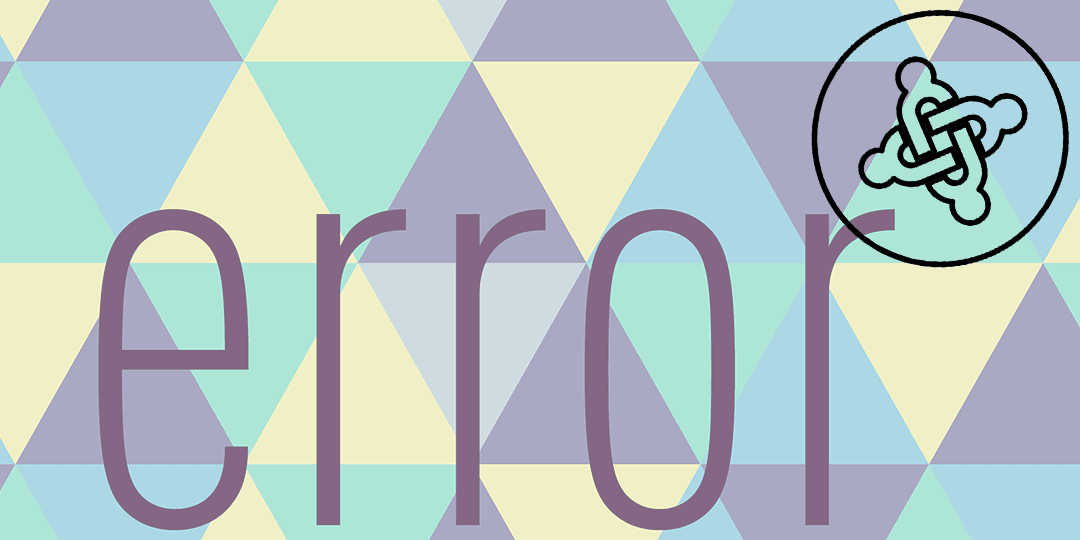














Комментарии 2
г-н
Projelerin bölümünde "Это ваши папки в c:/wamp64/www.
Чтобы использовать их в качестве http-ссылки, вы должны объявить их как VirtualHos" böyle bir hata ile karşılaştım.
бу хата насил giderilebilir.
тешеккюрлер
Привет, если вы хотите загрузить локальный хост, вы можете ввести в адресной строке http://locahost или 127.0.0.0.